يعد التسوق عبر الإنترنت طريقة رائعة لتوفير المال، حيث يتيح لك مقارنة الأسعار من منصات التجارة الإلكترونية المختلفة بسهولة. في حين أن العديد من المتسوقين يلتزمون بالمواقع الشهيرة مثل Amazon وAliExpress وTemu وMiravia، إلا أن هناك أدوات متخصصة يمكنها تحسين تجربة التسوق الخاصة بك ومساعدتك في العثور على أفضل الصفقات.
إحدى هذه الأدوات هي Google Lens، وفي هذا الدليل، سنوضح لك كيفية استخدامها للتسوق عبر الإنترنت بشكل أكثر ذكاءً.
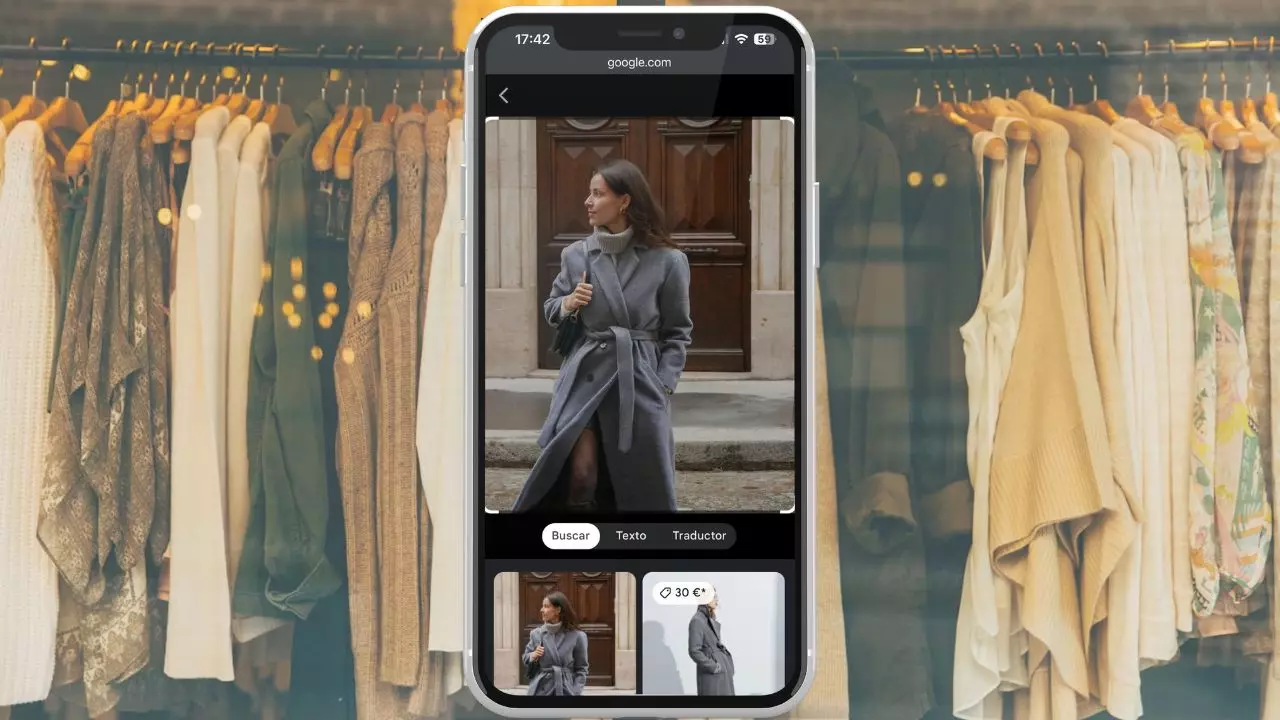
لماذا نستخدم Google Lens للتسوق عبر الإنترنت؟
عند البحث عن المنتجات عبر الإنترنت، قد لا تعرف دائمًا الاسم أو المواصفات الدقيقة. تعمل Google Lens على تبسيط هذه العملية من خلال السماح لك بالبحث باستخدام الصور بدلاً من الكلمات الرئيسية. يعد هذا مفيدًا بشكل خاص عندما تجد عنصرًا يعجبك ولكنك لا تعرف الكثير عنه. من خلال التقاط صورة أو استخدام صورة من معرض الصور الخاص بك، يمكن أن تساعدك Google Lens في العثور على أفضل الأسعار المتاحة على الإنترنت.
كيفية استخدام Google Lens للعثور على أفضل العروض
- تحديد المنتج: ابدأ بتحديد المنتج الذي تريد شراءه. قد يكون هذا شيئًا رأيته على موقع ويب أو تطبيق أو حتى في الحياة الواقعية.
- استخدم جوجل كروم:
- On آيفون: اضغط باستمرار على الصورة داخل Google Chrome حتى تظهر القائمة. حدد "البحث عن الصور باستخدام Google".
- On أندرويد: اضغط باستمرار على الصورة واختر "البحث عن الصورة باستخدام العدسة".
- تصفح النتائج: سيعرض Google جميع الخيارات التي يجدها، مع إظهار الأسعار في الزاوية اليسرى العليا من الصور. قم بالتمرير لأعلى من أسفل الشاشة لرؤية مواقع الويب المختلفة التي يتوفر بها المنتج.
- مقارنة الأسعار: قم بالتمرير خلال النتائج لمقارنة الأسعار عبر منصات مختلفة والعثور على أفضل صفقة.
استخدام لقطات الشاشة والصور مع Google Lens
إذا وجدت منتجًا في تطبيق آخر غير Google الكروم، فلا يزال بإمكانك استخدام Google Lens باتباع الخطوات التالية:
- تأخذ لقطة أو تحميل صورة المنتج.
- افتح عدسة جوجل: قم بالوصول إلى الصورة من خلال معرض هاتفك المحمول.
- تحليل الصورة: ستقوم Google Lens بتحليل الصورة وستعرض لك منتجات مماثلة مع الأسعار.
استخدام Google Lens على جهاز الكمبيوتر
بالنسبة لمستخدمي سطح المكتب، يقدم Google Chrome وظيفة مماثلة:
- انقر بزر الماوس الأيمن على الصورة: قم بالتمرير فوق الصورة وانقر بزر الماوس الأيمن.
- حدد "البحث عن الصور باستخدام Google": سيعرض لك Chrome بعد ذلك المكان الذي يمكنك العثور فيه على المنتج عبر الإنترنت، بالإضافة إلى الأسعار.
مثال: العثور على ملابس Zara على AliExpress
منشور فيروسي على X (سابقًا تويتر) بقلم @Kim_Khandashisa يسلط الضوء على "اختراق حياتي" مثير للاهتمام يشبه Google Lens. أظهر المستخدم أنه يمكن العثور على بعض ملابس Zara بسعر أرخص على AliExpress باستخدام البحث عن الصور. هيريس كيفية القيام بذلك:
- تأخذ لقطة: التقط صورة للعنصر من تطبيق Zara.
- استخدم بحث الصور AliExpress: افتح تطبيق AliExpress، واستخدم ميزة البحث عن الصور للعثور على عناصر مماثلة أو متطابقة بأسعار أقل.
وفي الختام
تعد Google Lens أداة قوية يمكنها أن تجعل التسوق عبر الإنترنت أكثر كفاءة وفعالية من حيث التكلفة. سواء كنت تتصفح على هاتفك أو جهاز الكمبيوتر، تساعدك تقنية التعرف على الصور هذه في العثور بسرعة على أفضل العروض على المنتجات التي تريدها. من خلال دمج Google Lens في روتين التسوق الخاص بك، يمكنك التأكد من حصولك على أفضل سعر ممكن في كل مرة.
